
Appleは2024年11月に、M4チップを搭載した新型 「iMac」 を発売した。
今回の 「iMac (M4, 2024)」 は、最新のSoC 「M4チップ」 を搭載したことでパフォーマンスが向上。さらにM4チップの10コアCPU+10コアGPUモデルでは搭載ポートが全てThunderbolt 4に変更されたほか、外部ディスプレイへの映像出力が最大2台まで増え、より便利に作業できるようになった。
今回、新型iMacを触る機会があり、実際に数日間使ってみることができたのでレビューをお届けする。実際に使ってみて感じたことはもちろん、先代のM3モデルやその他のデスクトップMacなどと比較して感じたことなども盛り込んでいるので、購入を検討中の方は参考にしていただきたい。
今回レビューするiMacのスペック

今回筆者がレビューするのは「iMac (24インチ, 2024, 4ポート)」。具体的なスペックは以下。
| モデル名 | iMac (24インチ, 2024, 4ポート) |
|---|---|
| 搭載SoC | M4 (10コアCPU/10コアGPU) |
| メモリ | 16GB |
| ストレージ | 256GB |
| 搭載ポート | ・Thunderbolt 4 ×4 ・ギガビットEthernet ・ヘッドホンジャック |
| カラー | ブルー |
| 税込価格 | 234,800円 |
デザイン・サイズ・重量

iMacは、本体とディスプレイが一体になったオールインワンタイプのデスクトップMac。Mac miniやMac Studioなどの他のデスクトップ型のMacは、ディスプレイを別途用意する必要があるのに対して、iMacは開封後にデスクに設置し、電源を入れるだけですぐに使い始めることができる手軽さが特長。キーボードやマウスがデフォルトで付属するのも嬉しいポイントだ。
新型iMacは従来のM1モデル/M3モデルと同様に、約11.5mmの一枚の板のような薄い本体にディスプレイとすべての部品が組み込まれており、デスクをすっきり保てる実用性とスタイリッシュさの両方を兼ね備えている。
筆者はIntelプロセッサを搭載していた頃からiMacを愛用しているが、iMacは他のオールインワンデスクトップとは一線を画す美しさを持っており、唯一無二の存在感を放っていた。Apple Siliconを搭載してからは本体が薄くなったことで無駄がなくなり、よりデスクと調和しやすくなったと感じている。

カラーバリエーションはブルー、パープル、ピンク、オレンジ、イエロー、グリーン、シルバーの7色展開。可愛らしいポップなカラーが多く、部屋やデスクの雰囲気に合わせたカラーを選ぶことができる。
今回の評価機のカラーはブルー。M3モデルとは少しカラーが変わったようで、より淡い色合いになった印象を受ける。ディスプレイ下の 「顎」 の部分は見る角度によってパープルに見えるときもあるが、背面は以前のとおり深い群青になっている。ちなみに、他カラーも明るめになったようで、ラインアップ全体がよりポップな見た目になったようだ。
本体サイズは高さ46.1cm × 幅54.7cm、スタンドは奥行き14.7cm × 幅13cm。スタンドも含めて一般的なディスプレイとほぼ同じサイズなので、デスクが狭く感じることはほとんどないはず。重量は4.44kgだ。
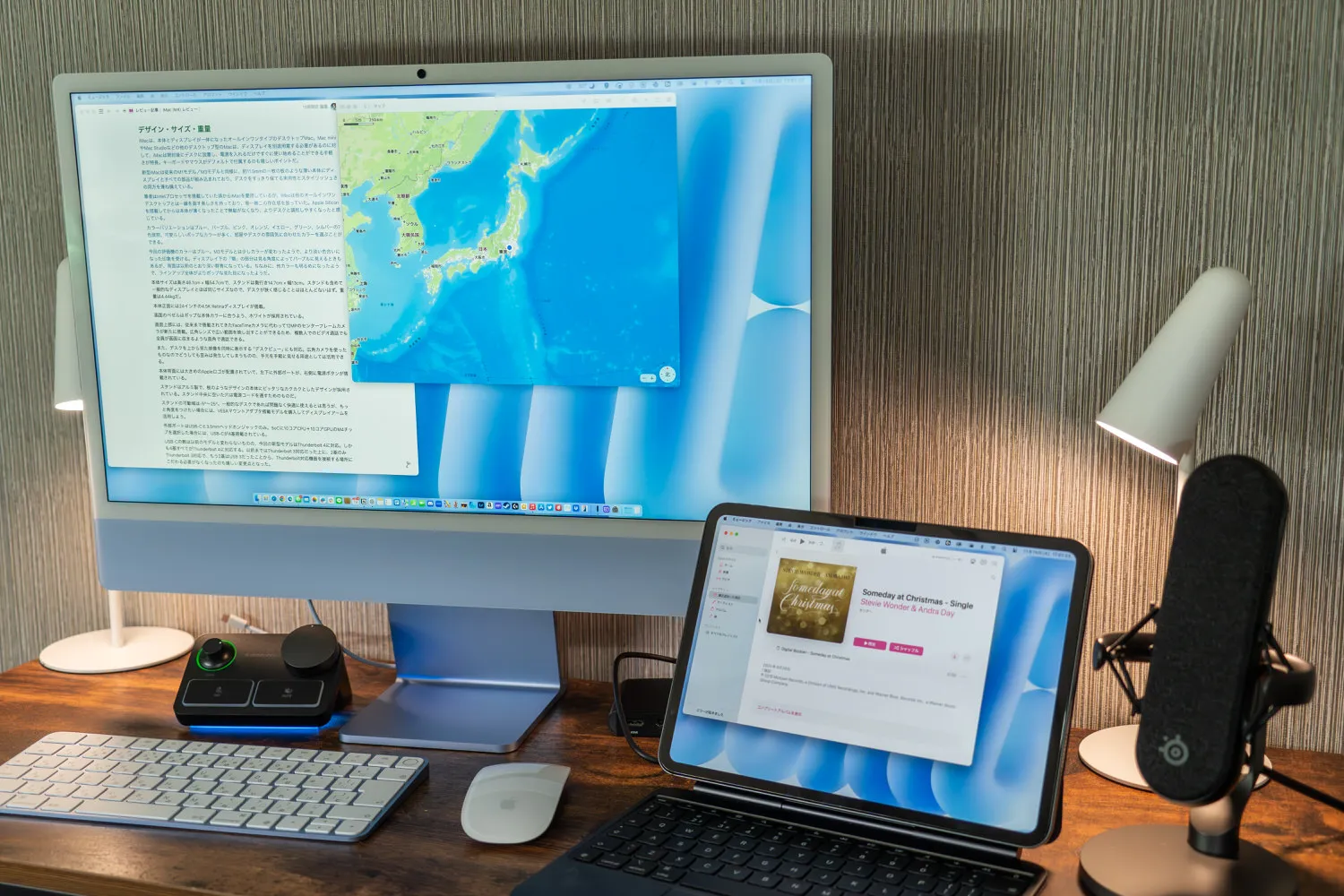
本体正面には24インチの4.5K Retinaディスプレイが搭載。画面のベゼルはポップな本体カラーに合うよう、ホワイトが採用されている。
画面上部には、従来まで搭載されてきたFaceTimeカメラに代わり、1200万画素のセンターフレームカメラが新たに搭載。広角レンズで広い範囲を映し出すことができるため、複数人でのビデオ通話でも全員が画面に収まるような画角で通話できる。
また、デスクを上から見た映像を同時に表示する 「デスクビュー」 にも対応。広角カメラを使ったものなのでどうしても歪みは発生してしまうものの、手元を手軽に見せる用途としては活用できる。

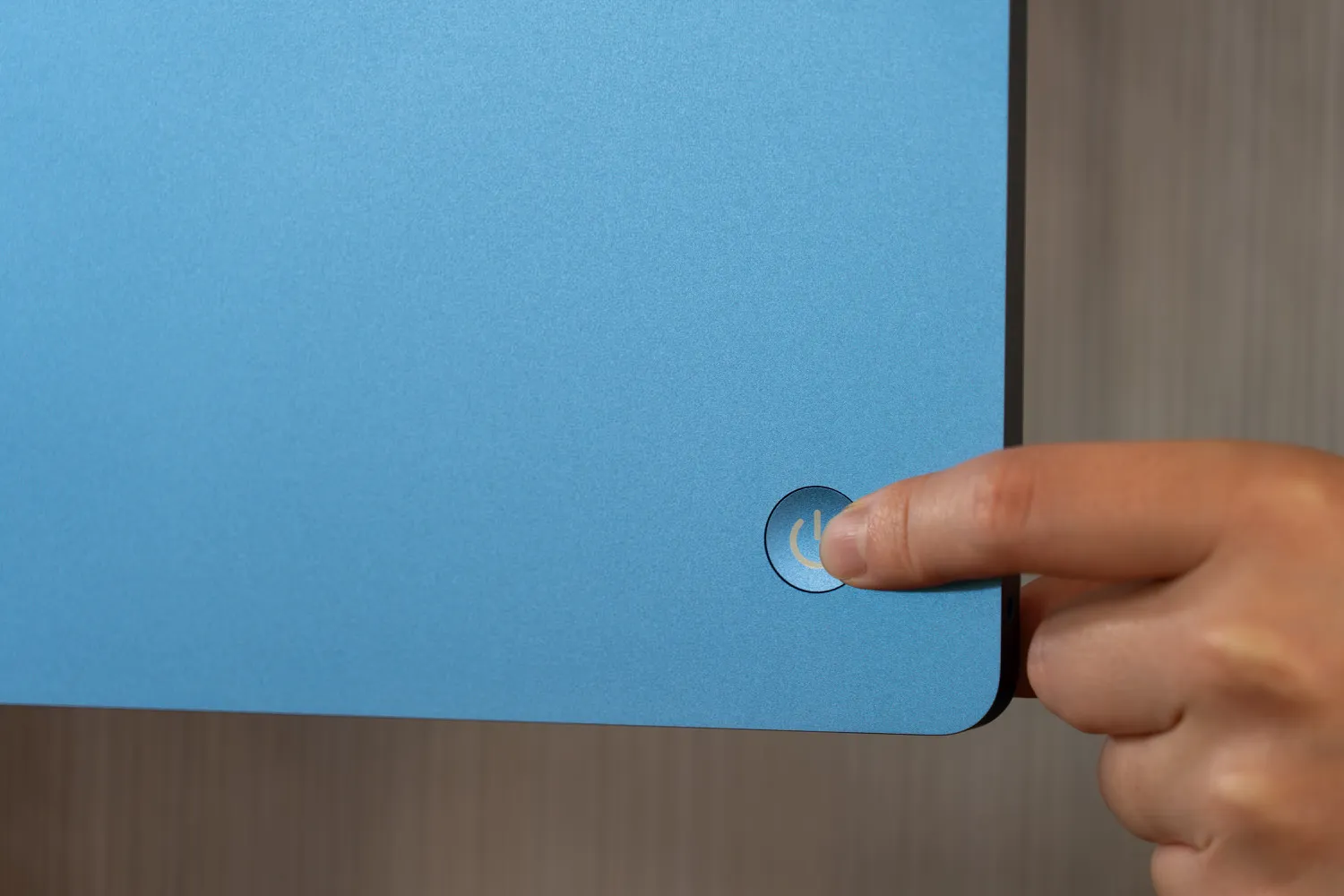
本体背面には大きめのAppleロゴが配置されていて、左下に外部ポートが、右側に電源ボタンが搭載されている。

スタンドの可動域は-5°〜25°。一般的なデスクであれば問題なく快適に使えるとは思うが、もっと角度をつけたい場合には、VESAマウントアダプタ搭載モデルを購入してディスプレイアームを活用しよう。
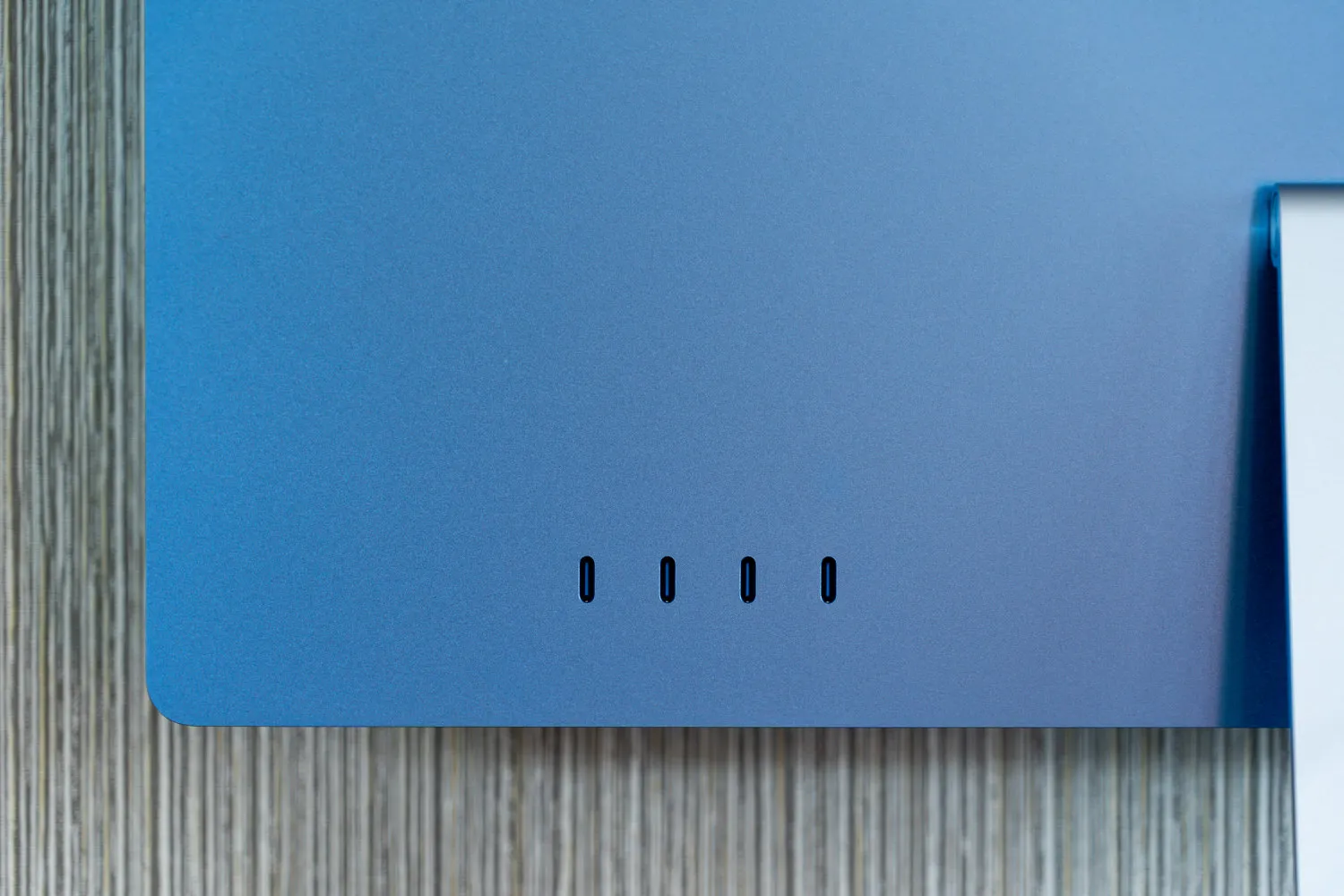
外部ポートは、USB-C x4基と3.5mmヘッドホンジャック。10コアCPU+10コアGPUのM4チップを選択した場合にはUSB-Cポートは4基搭載されるが、下位のSoCを選んだ場合は2基搭載される。
USB-Cポートの数は以前のモデルと変わらないものの、今回の新型モデルからThunderbolt 4に対応。しかも、4基すべてがThunderbolt 4に対応する。以前まではThunderbolt 3対応だった上に、4基のうち2基のみがThunderbolt 3対応で、もう2基はUSB 3だったことから、Thunderbolt対応機器を接続する位置にこだわる必要がなくなったのも嬉しい変更点となった。

ただし、USB-Cポートのみでは接続できる機器が限られるため、USB-A対応のガジェットや、SDカードスロット、HDMIが必要な場合は別途USB-Cハブを用意しておこう。
関連記事

3.5mmヘッドホンジャックは電源ボタンのすぐ横、右側面に搭載されている。


スタンドはアルミ製で、板のようなデザインの本体にピッタリなカクカクとしたデザインが採用されている。スタンド中央に空いた穴は電源ケーブルを通すためのものだ。
電源ケーブルの先はマグネット式になっていて、磁力によって差し込み口にカチッとくっつく仕様。磁力は比較的強めのため、ちょっと引っ張ったくらいでケーブルが外れて強制シャットダウンしてしまうという事故はほとんど起こらないはず。

電源アダプタと電源ケーブルは途中で分離することができ、iMac側のケーブルはiMac本体と同じカラーが採用されている。電源アダプタ部分にはギガビットイーサネットが内蔵されていて、有線LAN接続をしたい場合はここにイーサネットケーブルを接続する。
iMac本体と電源ケーブル+電源アダプタの他には、Magic KeyboardとMagic Mouse、USB-C – USB-Cケーブル、説明書が同梱。Appleロゴのシールは環境負荷軽減のためか付属しなくなっている。

冒頭でも述べたが、iMacは開封後すぐに使い始めることができるよう、キーボードやマウスが標準付属する。M4の10コアCPU/10コアGPUモデルはTouch ID付きMagic KeyboardとMagic Mouseが標準となっていて、Magic Keyboardをテンキー付きに変えたい場合は+4,000円、Magic MouseをMagic Trackpadに変えたい場合は+8,000円で変更できる (価格はいずれも税込) 。
Magic KeyboardやMagic Mouseは、今回の新型iMacの登場とともにUSB-Cを搭載するように。同梱ケーブルがLightningからUSB-Cに変わったのにはこれが影響している。昨今はiPhoneもUSB-Cを搭載するようになり、Lightningケーブルを使う機会はかなり少なくなっているため、iPhoneのバックアップの取得やキーボード、マウスの充電などはすべてUSB-Cケーブルでまかなうことができそうだ。
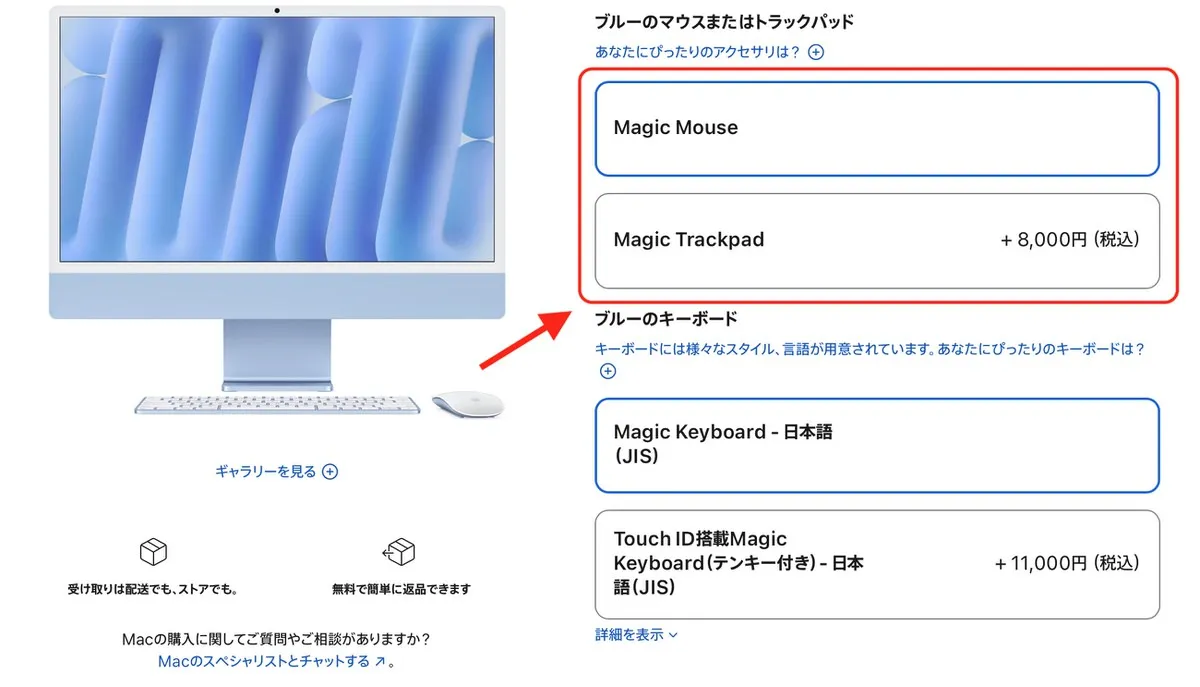
ちなみに、従来まではMagic TrackpadとMagic Mouseの両方を購入するオプションもあったが、今回の新型モデルではどちらか片方のみしか選べなくなってしまった。
Magic TrackpadやMagic MouseはApple公式サイトで単体購入できるが、カラーはホワイトとブラックの2色しか選べない。これらをiMacの付属品として購入すると、本体カラーと同じカラーの特別なMagic TrackpadやMagic Mouseが手に入ることから、両方とも購入してカラーを揃えていた人もいたはずだが、残念ながら今回からオンラインではそのような購入の仕方ができなくなってしまったようだ。
筆者はデスクトップMacを使うときに作業によってマウスとトラックパッドを使い分けているため、iMacの購入時にはいつもカラーが揃ったマウスとトラックパッドの両方を購入してきた。Appleとしてはどちらかあれば十分という判断なのかもしれないが、筆者としてはこの点はちょっぴり残念に感じている。
ディスプレイ性能

24インチiMacには、4.5KのRetinaディスプレイが搭載されている。サイズは24インチ (対角線を計測すると23.5インチ) で、解像度は4,480 × 2,520ピクセル(218ppi) 。
コンテンツの正確な色味を引き出すP3 (広色域) に対応しており、画面輝度は500ニト。周囲の環境光に合わせて画面の色味を変えるTrue Toneテクノロジーも利用可能だ。
一般的なsRGB色空間よりも広い色域を持つP3に対応していることもあり、24インチiMacのディスプレイは市販のディスプレイと比べてもかなり高いクオリティに仕上がっており、映画やゲームなどのコンテンツをとても綺麗な映像で楽しめる。写真や動画編集時に正確な色味で編集できるメリットもある。
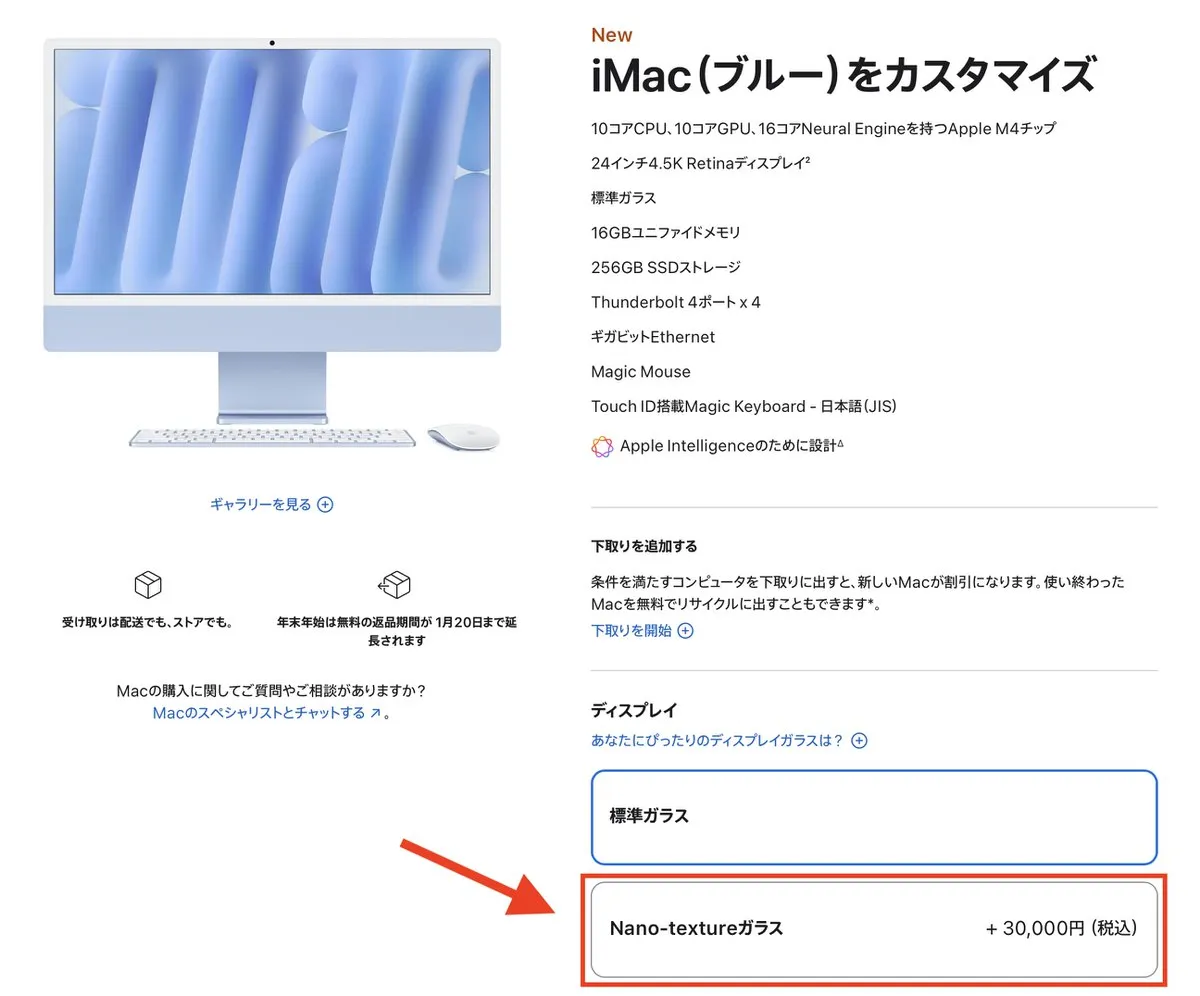
今回の新型モデルでは、光を散乱させて画面への映り込みを最小限に抑える 「Nano-textureガラス」 をオプションで選択可能に。同オプションはIntelプロセッサ搭載iMacの頃に選択できたものの、Apple Siliconを搭載した24インチiMacで利用できるようになるのは初めて。今回のレビュー機は通常のディスプレイではあるが、iMacを写り込みが気になる場所に設置することが決まっているなら、Nano-textureガラスを選択すれば作業が捗りそうだ。
24インチというサイズ感については、アプリを3つくらい開くと画面が埋め尽くされてしまうため、人によってはやや狭く感じるかもしれない。筆者も基本的に外部ディスプレイを1台接続してデュアルディスプレイで作業することが多いことから、複数のアプリケーションを開いて横断しながら作業する人は、外部ディスプレイの利用は必須と言えるだろう。
ただ、一方でアプリケーションをたくさん開かないという人であれば、24インチでも十分そうだ。サイズ感が気になる人は、ぜひApple Storeなどで実機をチェックしてみていただきたい。
「M4」 チップの性能は?

新型iMacには、SoCとしてM4チップを搭載可能。コア構成は「8コアCPU+8コアGPU」と「10コアCPU+10コアGPU」のどちらかが選べる。メモリ容量は最大32GBまで搭載できるが、32GBにしたい場合は512GB以上のSSDと組み合わせる必要がある点に注意だ。
CPU性能
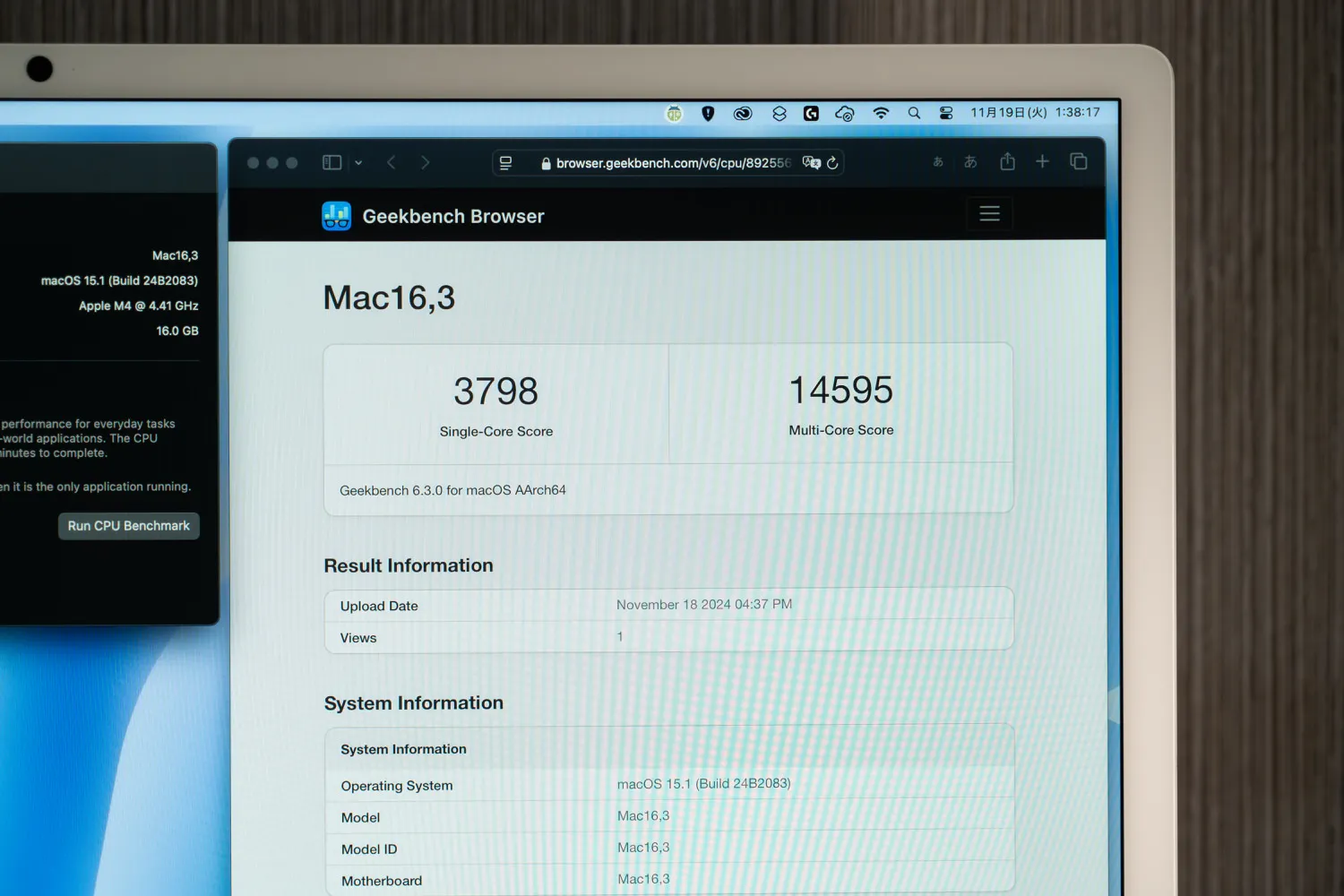
M4チップのCPUは、高性能コア×4+高効率コア×6の合計10コア構成。以前のM3モデルは、高性能コア×4+高効率コア×4の合計8コア構成だったため、高効率コアが2コア分増えたことになるが、性能はどれほどの違いがあるのだろうか。Geekbench 6でベンチマークスコアをチェックしてみた。
| 製品名 | SoC | コア構成 | シングルコア | マルチコア |
|---|---|---|---|---|
| Mac mini (2024) | M4 Pro | 14コアCPU ・高性能×10 ・高効率×4 | 3901 | 21759 |
| Mac mini (2024) | M4 Pro | 12コアCPU ・高性能×8 ・高効率×4 | 3871 | 20591 |
| Mac mini (2024) | M4 | 10コアCPU ・高性能×4 ・高効率×6 | 3833 | 14863 |
| iMac (24-inch, 2024) | M4 | 10コアCPU ・高性能×4 ・高効率×6 | 3798 | 14595 |
| iMac (24-inch, 2024) | M4 | 8コアCPU ・高性能×4 ・高効率×4 | 3490 | 13982 |
| iMac (24-inch, 2023) | M3 | 8コアCPU ・高性能×4 ・高効率×4 | 3041 | 11703 |
| Mac Pro (2023) | M2 Ultra | 24コアCPU ・高性能×16 ・高効率×8 | 2769 | 21268 |
| Mac Studio (2023) | M2 Ultra | 24コアCPU ・高性能×16 ・高効率×8 | 2776 | 21356 |
| Mac Studio (2023) | M2 Max | 12コアCPU ・高性能×8 ・高効率×4 | 2803 | 14843 |
| Mac mini (2023) | M2 Pro | 12コアCPU ・高性能×8 ・高効率×4 | 2657 | 14478 |
| Mac mini (2023) | M2 Pro | 10コアCPU ・高性能×6 ・高効率×4 | 2656 | 12354 |
| Mac mini (2023) | M2 | 8コアCPU ・高性能×4 ・高効率×4 | 2642 | 9797 |
| Mac Studio (2022) | M1 Ultra | 20コアCPU ・高性能×16 ・高効率×4 | 2394 | 18339 |
| Mac Studio (2022) | M1 Max | 10コアCPU ・高性能×8 ・高効率×2 | 2419 | 12630 |
| iMac (24-inch, 2021) | M1 | 8コアCPU ・高性能×4 ・高効率×4 | 2346 | 8368 |
| Mac mini (2020) | M1 | 8コアCPU ・高性能×4 ・高効率×4 | 2363 | 8442 |
結果はシングルコアスコアが3798、マルチコアスコアが14595。先代のM3モデルと比較するとシングルコア・マルチコアスコアともに約25%向上していることが確認できた。
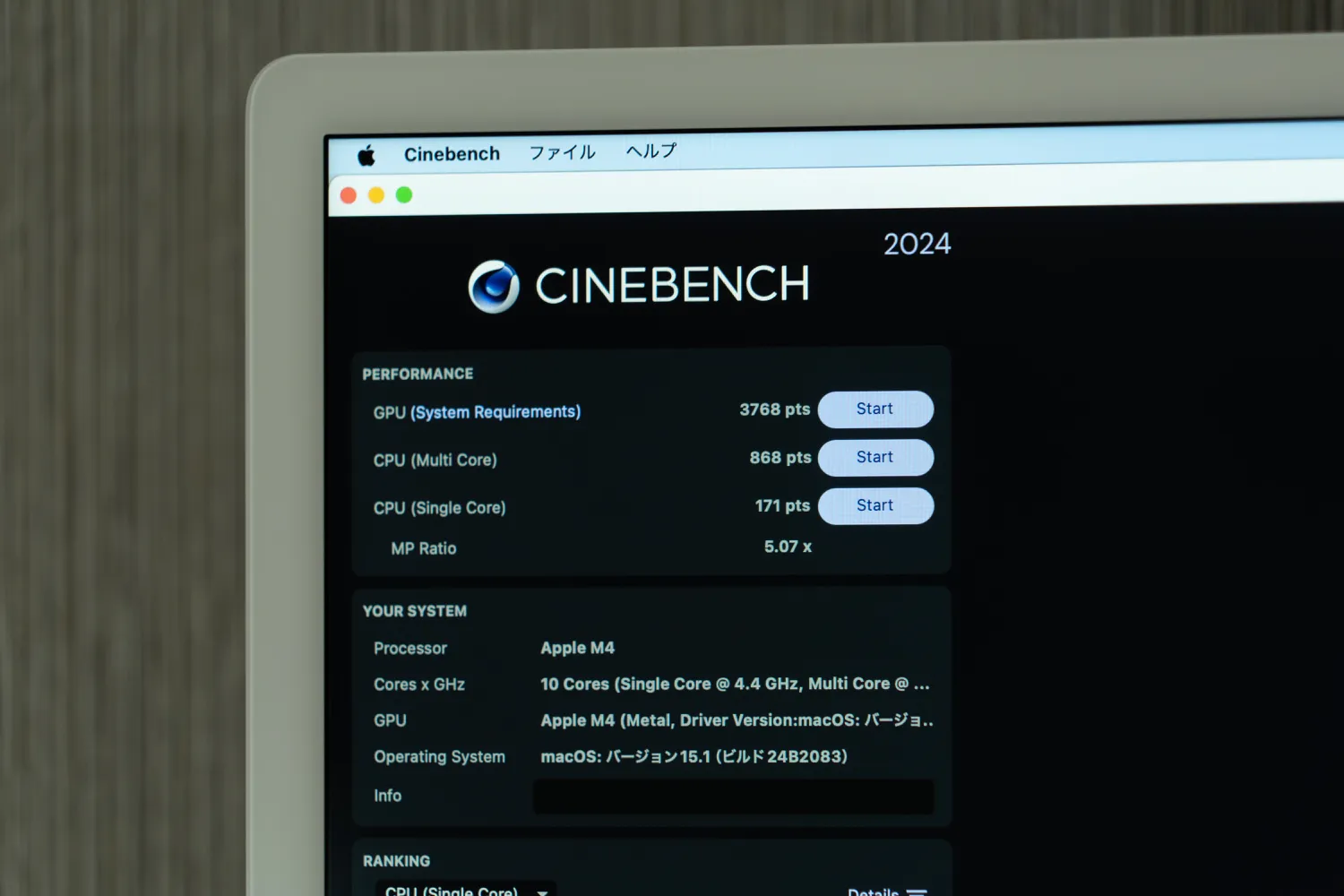
Cinebench 2024のベンチマークスコアも計測してみた。Geekbenchが主に一般的なCPU性能を示すのに対し、Cinebenchは3Dコンテンツ制作時におけるCPU性能を示すベンチマークツールだ。
| シングルコアスコア | マルチコアスコア | |
|---|---|---|
| MacBook Pro (M4 Pro, 2024) | 172 | 1355 |
| iMac (M4, 2024) | 171 | 868 |
| Mac mini (M4, 2024) | 174 | 905 |
| MacBook Pro (M3 Pro, 2023) | 141 | 923 |
| iMac (M3, 2023) | 136 | 617 |
計測の結果、シングルコアスコアは174、マルチコアスコアは905。先代のiMac (M3) とスコアを比較してみると、シングルコアスコアは約28%、マルチコアスコアは約47%向上していることになる。
GeekbenchよりもCinebenchの方が大きくスコアが向上していることから、今回の新型iMacは3Dコンテンツ制作における処理性能が大きく向上したと言えるだろう。また、Geekbenchの計測スコアを見ていただければわかるとおり、「M2 Max」と同等のCPUパフォーマンスになっていることも見逃せない。
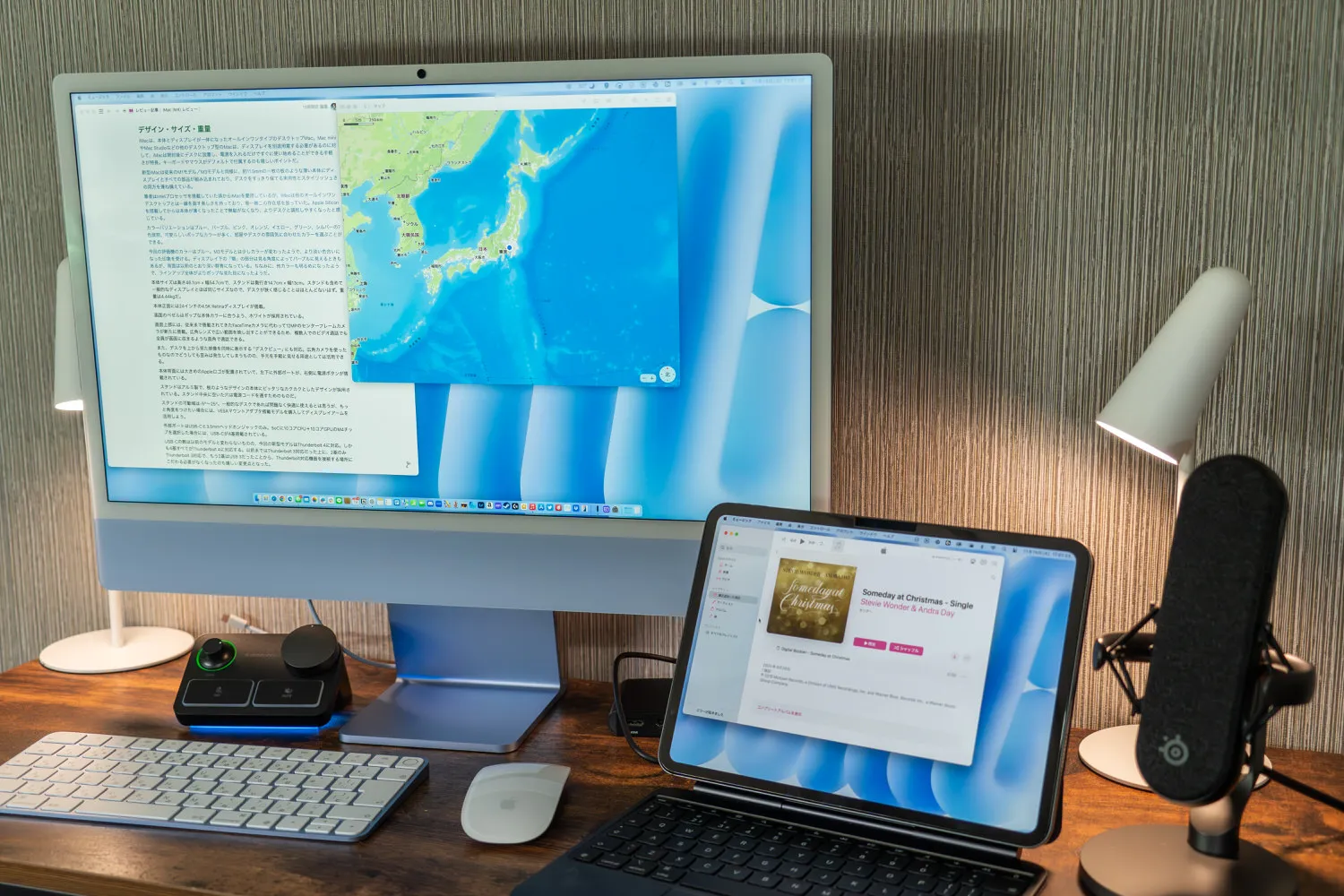
実際に新型iMacで普段どおりの作業 (記事原稿の編集、LightroomやPhotoshopでの画像編集、SafariでのWebブラウジング、SNSチェック、メール返信など) をしてみたところ、あらゆる作業が非常に快適に動作する。
先代のM3モデルと比べると、処理速度が明らかに向上したなどの大きな変化はあまり感じられかったが、これはM4チップの性能アップが大したことがなかったというわけではなく、もはや先代のM3チップでも一般的な作業であれば快適に動いていたからだ。このことから、CPU性能の向上に期待してM3モデルからM4モデルに買い替える必要は現時点ではないのかなと感じた。
むしろ大きな恩恵があるのがM1モデルから買い替える人だろう。Geekbenchのシングルコアスコアは約62%、マルチコアスコアは約74%も向上していることから、どんな作業も作業スピードが大きく向上するはず。M1ユーザーはそろそろ買い替えを考えても良いくらいの性能差になってきたと言えそうだ。
GPU性能
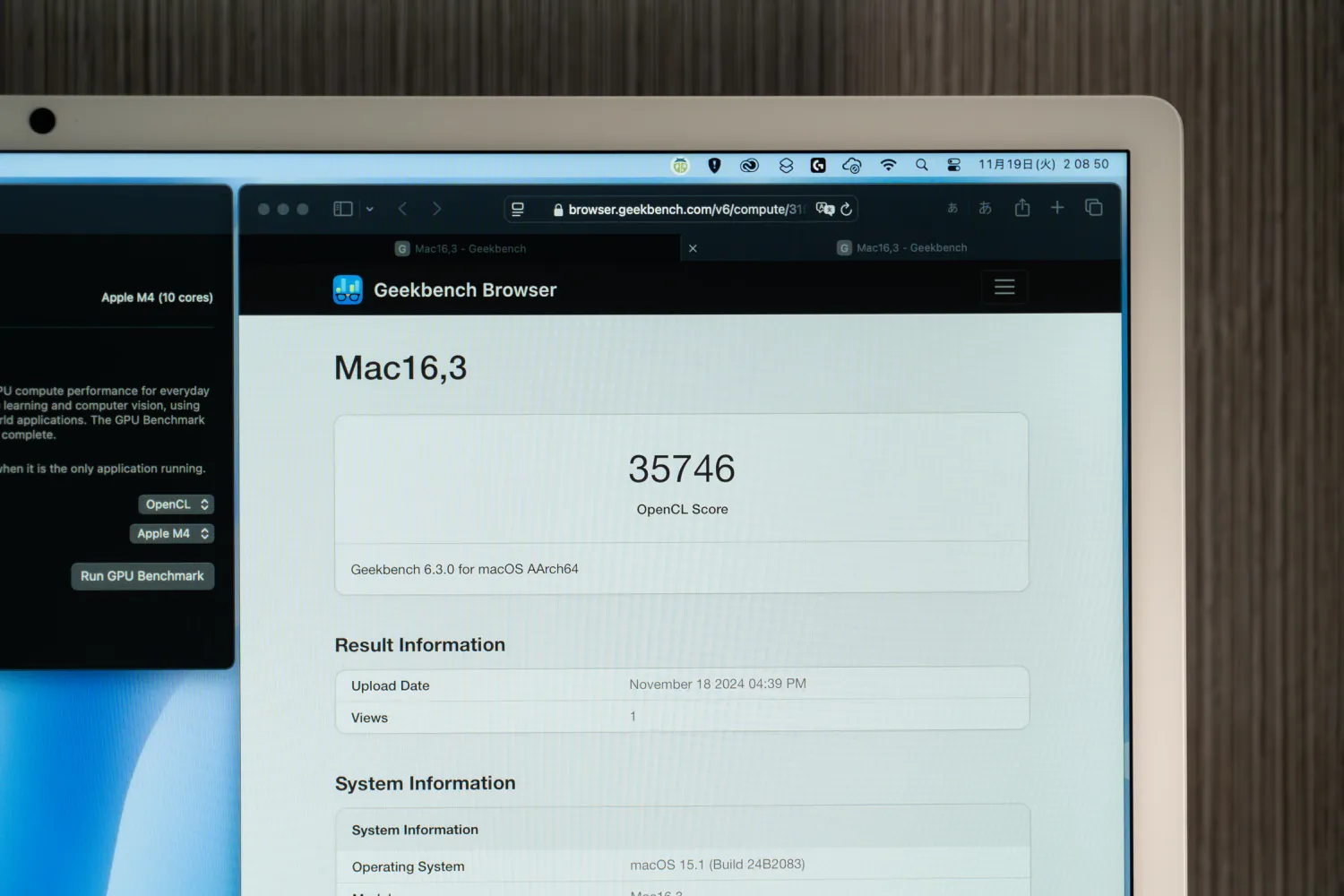
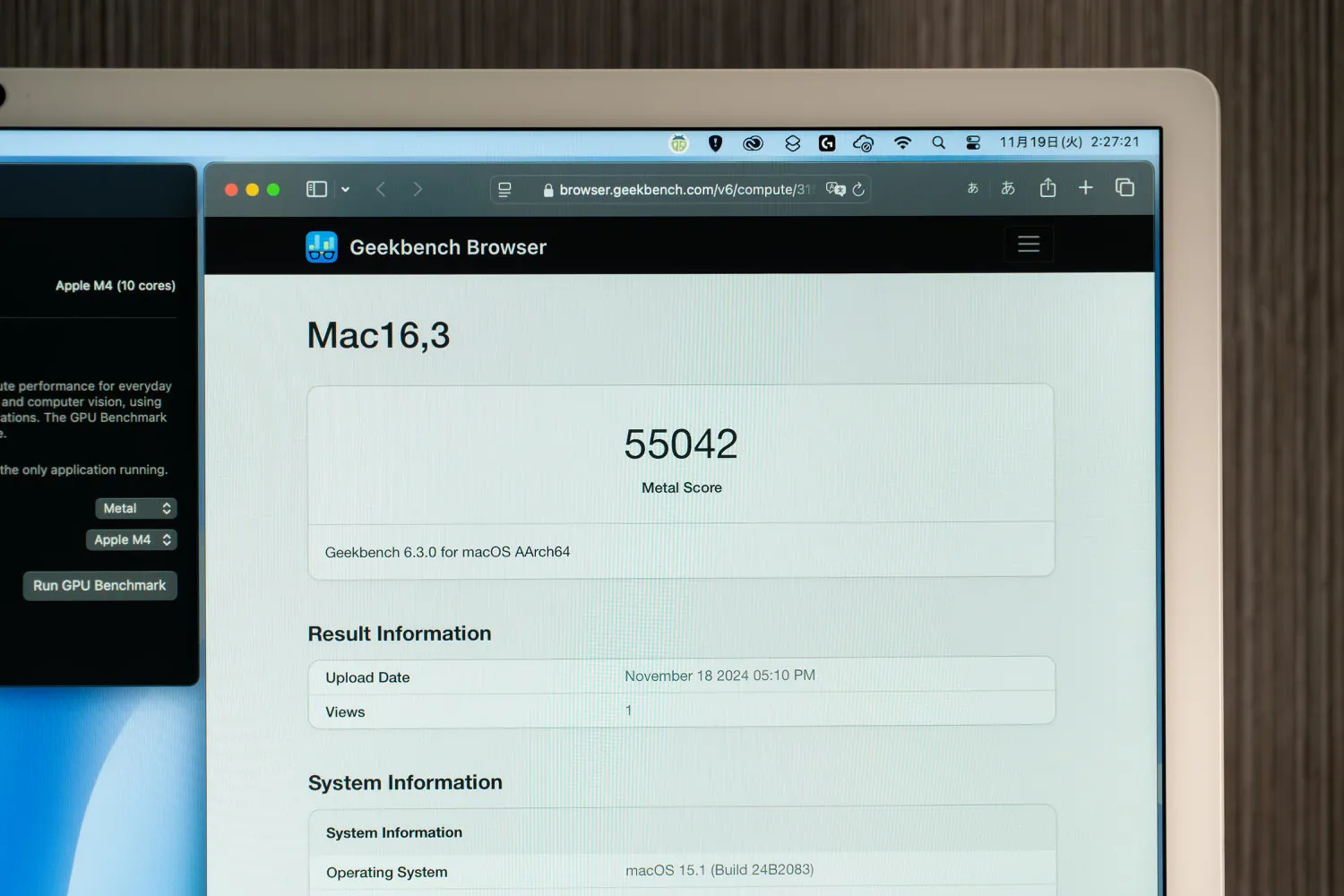
今回の評価機に搭載されているM4チップのGPUコアは10基。先代モデルとコア数自体は同じだが、どれほどの変化があったのか、CPUと同様にGeekbench 6でベンチマークスコアを計測してみた。
| 製品名 | SoC | コア数 | OpenCL | Metal |
|---|---|---|---|---|
| Mac mini (2024) | M4 Pro | 20コア | 69984 | 110248 |
| Mac mini (2024) | M4 Pro | 16コア | 60927 | 97990 |
| Mac mini (2024) | M4 | 10コア | 38068 | 57194 |
| iMac (24-inch, 2024) | M4 | 10コア | 35746 | 55042 |
| iMac (24-inch, 2024) | M4 | 8コア | 29987 | 48420 |
| iMac (24-inch, 2023) | M3 | 10コア | 30427 | 47581 |
| iMac (24-inch, 2023) | M3 | 8コア | 25928 | 41481 |
| Mac Pro (2023) | M2 Ultra | 76コア | 129085 | 218518 |
| Mac Pro (2023) | M2 Ultra | 60コア | 115428 | 202686 |
| Mac Studio (2023) | M2 Ultra | 76コア | 129530 | 221854 |
| Mac Studio (2023) | M2 Ultra | 60コア | 117937 | 205841 |
| Mac Studio (2023) | M2 Max | 38コア | 87256 | 145129 |
| Mac Studio (2023) | M2 Max | 30コア | 79218 | 124926 |
| Mac mini (2023) | M2 Pro | 19コア | 51240 | 81292 |
| Mac mini (2023) | M2 Pro | 16コア | 45169 | 73914 |
| Mac mini (2023) | M2 | 10コア | 28577 | 46267 |
| Mac Studio (2022) | M1 Ultra | 64コア | 94694 | 160978 |
| Mac Studio (2022) | M1 Ultra | 48コア | 88741 | 139256 |
| Mac Studio (2022) | M1 Max | 32コア | 61941 | 105044 |
| Mac Studio (2022) | M1 Max | 24コア | 57630 | 84992 |
| iMac (24-inch, 2021) | M1 | 8コア | 20615 | 32980 |
| iMac (24-inch, 2021) | M1 | 7コア | 20081 | 32248 |
| Mac mini (2020) | M1 | 8コア | 20639 | 32833 |
計測の結果、OpenCLが35746、Metalが55042となった。先代モデルと比べると、OpenCLが17%、Metalが16%向上したことになる。
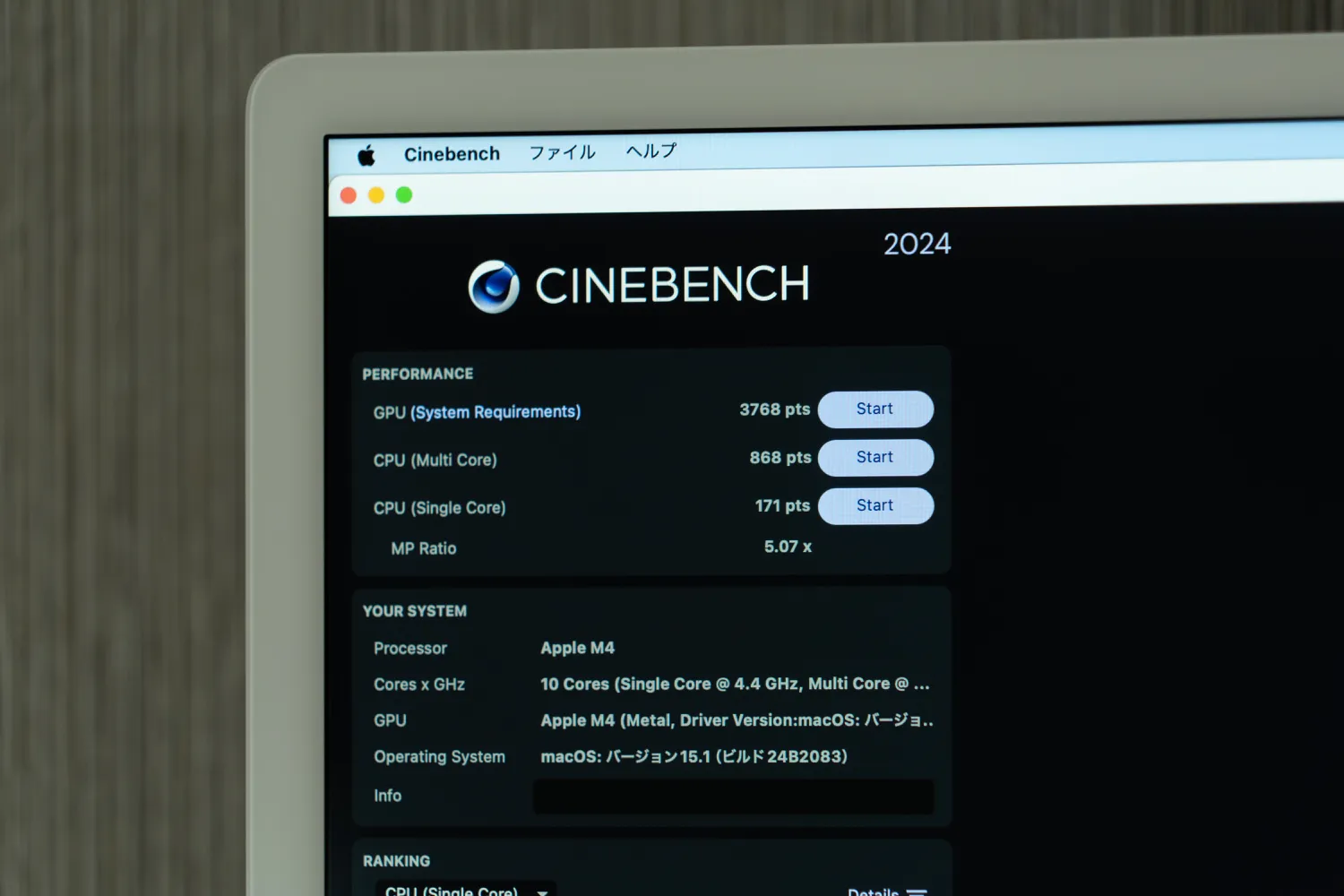
Cinebench 2024でもGPUスコアを計測してみた。Geekbenchが一般的な使い方を想定したスコア計測ツールであるのに対して、CinebenchはCinema 4Dの特定のタスクを実行して性能を測定する、3Dコンテンツ制作用途に特化したベンチマークツールだが、結果はどうだったのか。
| 製品名 | GPUスコア |
|---|---|
| MacBook Pro (M4 Pro, 2024) | 7669 |
| iMac (M4, 2024) | 3768 |
| Mac mini (M4, 2024) | 3785 |
| MacBook Pro (M3 Pro, 2023) | 5474 |
| iMac (M3, 2023) | 3156 |
結果は3768。先代のiMac (M3) とスコアを比較してみると、約19%性能が向上していることになる。概ねGeekbenchとほぼ同じくらいの伸び幅になった。
Geekbench・Cinebenchのどちらにおいても、スコアの変化はあまり大きくはなかったことから、グラフィック性能においてはM3 → M4のアップデートでの変化は軽微だったと言えるだろう。
しかし、GeekbenchのスコアをM1モデルと比較すると、OpenCLは約73%、Metalは約67%も向上している。CPU性能と同様にM1モデルからの買い替えをするユーザーには大きな恩恵があるはずだ。
実際にM1チップを搭載したMacで画像編集をすると、さすがに動作が重いなと感じることが多くなってきたように思う。特にRAW画像の読み込みなどで顕著に差を感じるため、筆者と同じように感じることが多くなってきた人はこの機会に買い替えを検討してみても良いのではないだろうか。
NPU性能 (AI性能)
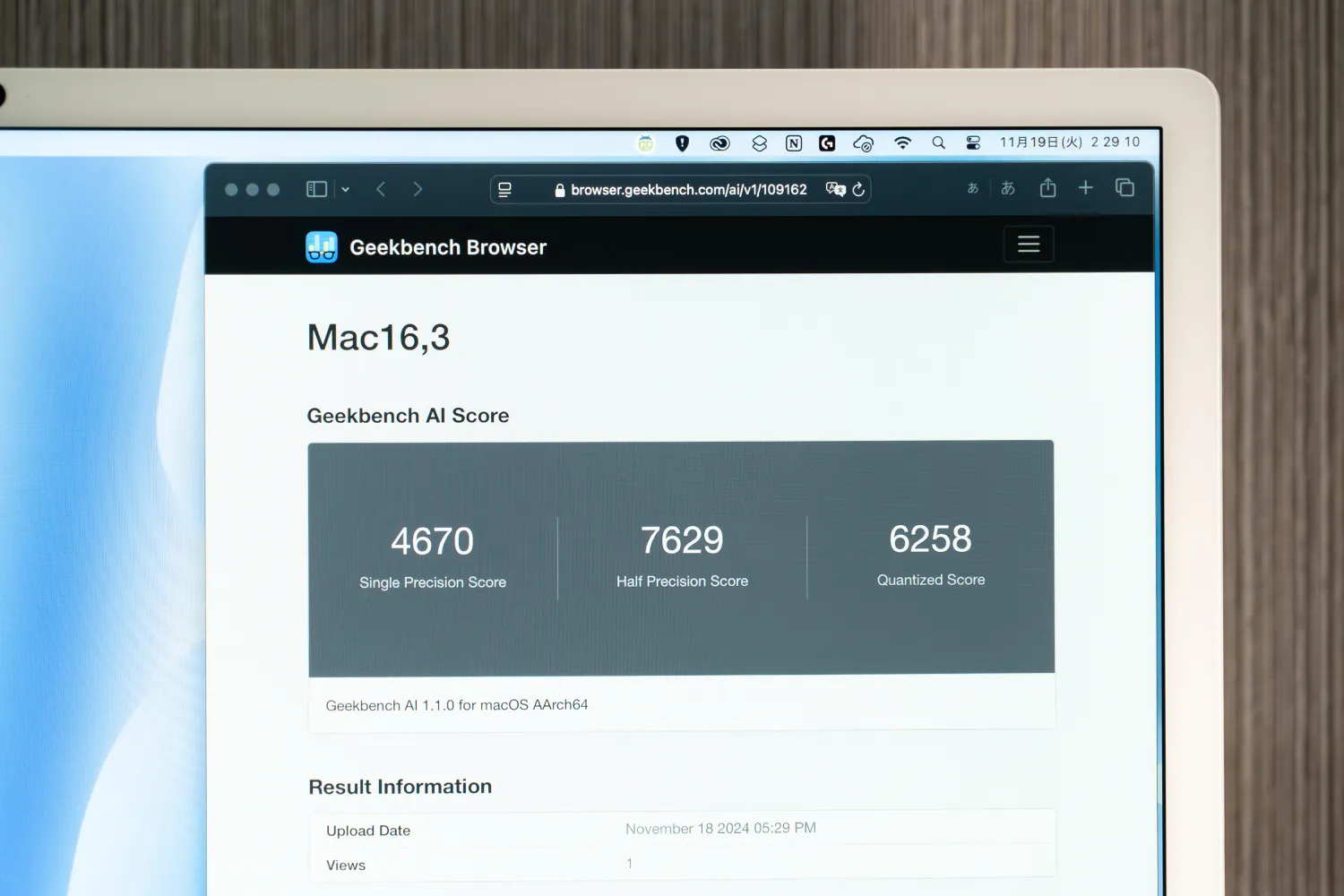
M4チップのAI性能についても検証しておこうと思う。M4チップは、Appleの独自AI技術である「Apple Intelligence」が利用できるデバイスであるため (日本語環境での提供開始は2025年を予定)、どれほど快適にAI機能が動作するかが重要になるからだ。
M4には、16コア構成のNeural Engine (NPU) が搭載されている。コア数自体は先代モデルと同じだが、どれほどの性能になっているのか 「Geekbench AI」 を使ってベンチマークスコアを計測してみた。
| 製品名 | SoC | コア数 | CPU | GPU | NPU |
|---|---|---|---|---|---|
| MacBook Pro (M4 Pro, 2024) | M4 Pro | 16コア | S:5756 H:8920 Q:6941 | S:13853 H:15354 Q:13502 | S:5789 H:37095 Q:50027 |
| iMac (M4, 2024) | M4 | 16コア | S:4670 H:7629 Q:6258 | S:7933 H:9440 Q:8351 | S:4690 H:37013 Q:52513 |
| Mac mini (2024) | M4 | 16コア | S:4679 H:7685 Q:6285 | S:8620 H:10525 Q:9412 | S:4705 H:37043 Q:52607 |
| MacBook Pro (M3 Pro, 2023) | M3 Pro | 16コア | S:4183 H:6914 Q:5606 | S:10597 H:12276 Q:10810 | S:4179 H:32288 Q:36825 |
| MacBook Air (M2, 2022) | M2 | 16コア | S:3246 H:4785 Q:4097 | S:5801 H:6298 Q:2051 | S:2006 H:11710 Q:13345 |
| Single Precision Score (単精度スコア) | FP32 (32ビット浮動小数点) 演算の性能を示す。高い数値精度が求められる画像処理などのタスクで主に使用される。 |
|---|---|
| Half Precision Score (半精度スコア) | FP16 (16ビット浮動小数点) 演算の性能を示す。単精度よりも数値精度は低いものの、計算速度が速くメモリ使用量も少ないため、音声認識や顔認識などのリアルタイムアプリケーションなどで使用される。 |
| Quantized Score (量子化スコア) | INT8 (8ビット整数) 演算の性能を示す。数値精度を若干犠牲にする代わりに、計算速度と効率を大幅に向上させるため、エッジデバイスやモバイルデバイスでのAI推論に適している。 |
現在M3モデルのGeekbench AIのベンチマークスコアが手元にないことから、純粋な比較はできないのだが、先代のiMacと同じM3世代のMacBook Pro (M3 Pro) とNPUスコアを比較すると、単精度・半精度・量子化スコアはいずれも向上しており、特に量子化スコアが大きく向上している。昨今は様々な処理にAIが活用されていることから、NPU性能が上がることで全体的な作業効率がアップするはずだ。
なお、普段からAI性能の進化を体感する機会は少ないが、今回は 「Adobe Lightroom」 で写真に載っているノイズ除去をする際に実感することができた。ノイズ除去にかかる時間が体感できるレベルで減っていたことから、AI処理の向上は 「Apple Intelligence」 やAIツールだけでなく、クリエイティブ領域などでも効果を発揮していることがわかる。
メモリ (RAM) 性能
Apple Silicon搭載Macには、ユニファイドメモリアーキテクチャ(UMA)が備わっている。ユニファイドメモリは、高帯域幅を持つ低レイテンシメモリをApple Siliconと統合したもので、チップ内にあるCPUやGPU、Neural Engineなどがやり取りするデータを複数のアプリが効率良く共有できるようになるため、メモリパフォーマンスが向上するというメリットがある。
iMacのM3モデルのメモリ容量は標準が8GBだったが、M4モデルは標準が16GBと倍に。以前までカスタマイズしていた人はカスタマイズ費用が浮いてより安く購入できるようになったと言えるだろう。
メモリ帯域幅は100GB/s → 120GB/sに高速化しているが、どれほどの恩恵があったのか、AmorphousMemoryMarkで検証してみた。
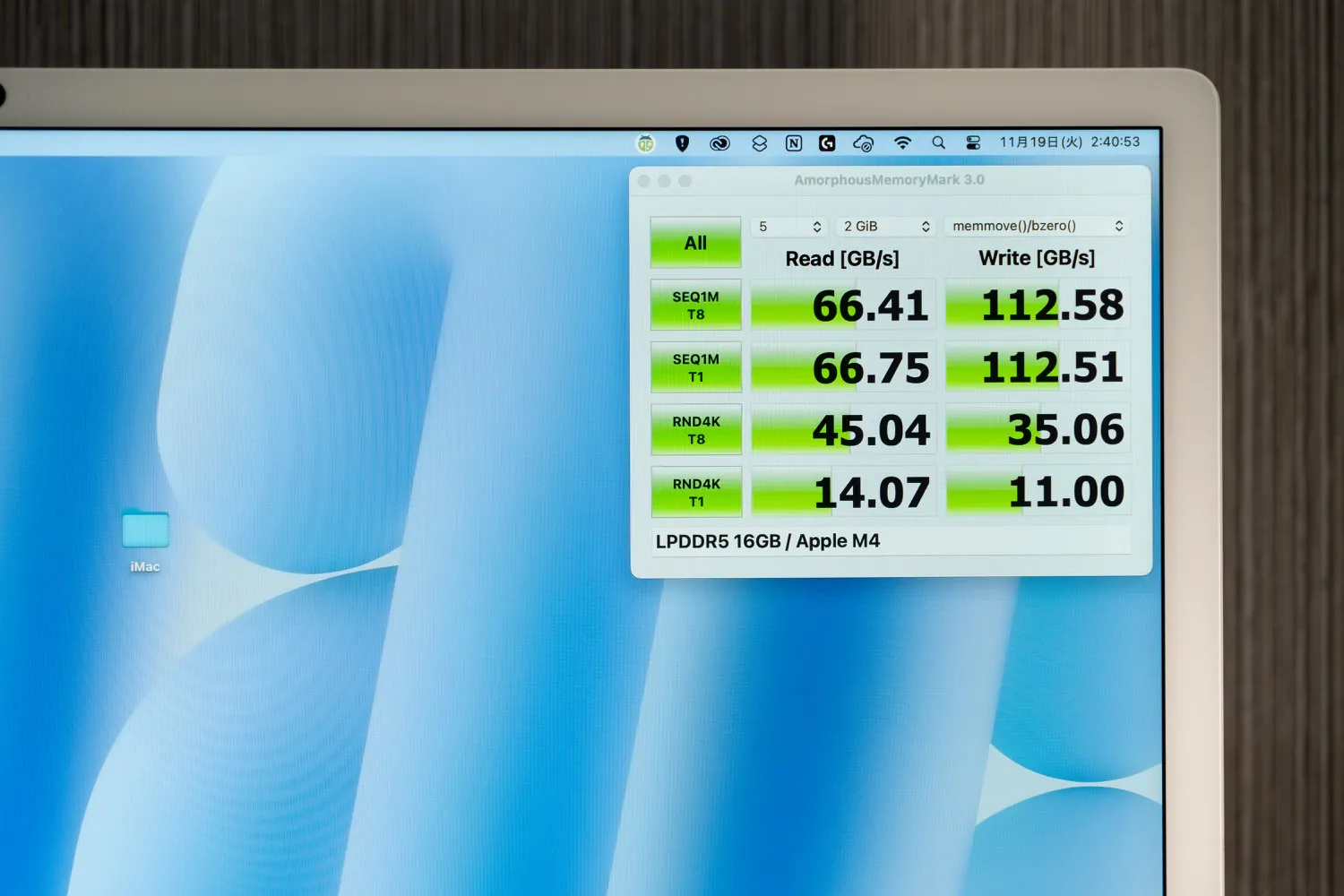
検証の結果、M3の結果に比べてほとんどの項目で転送速度が向上しており、特にSEQ1M T8とSEQ1M T1の項目においてWriteの数値が大きく向上していた。大容量データの転送やバッファリングが必要なタスクにおいては大きく効率がアップしているはずだ。
SSDの転送速度
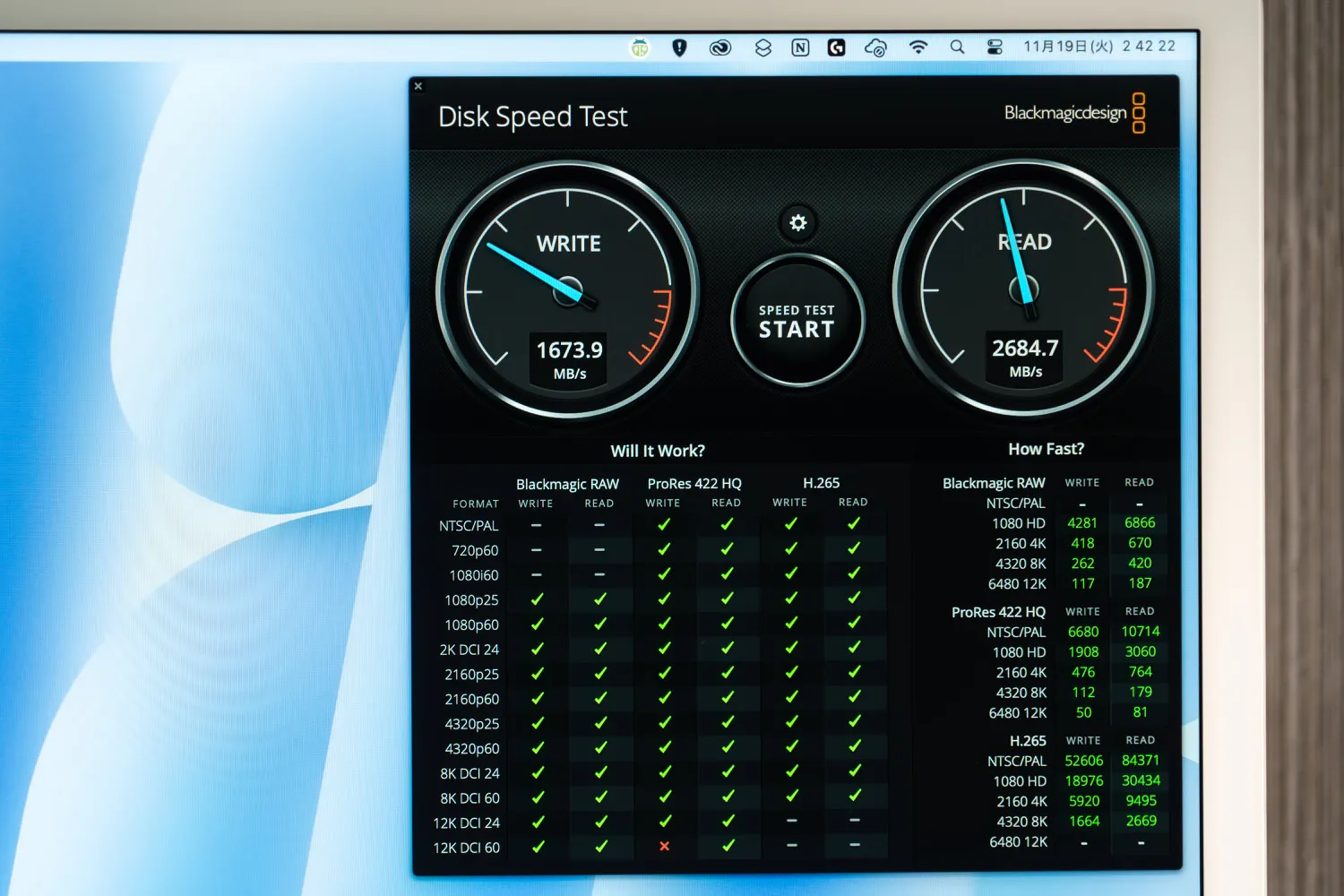
新型iMacの内蔵ストレージ (SSD) は256GBがデフォルトで、カスタマイズで最大2TBまで増やすことができる。今回のレビュー機は256GBを搭載している。
転送速度はどの程度なのか。Blackmagic Disk Speed Testで検証してみた。
| 製品名 | 書き込み速度 (Write) | 読み込み速度 (Read) |
|---|---|---|
| iMac (M4, 2024) | 1673.9MB/s | 2684.7MB/s |
| iMac (M3, 2023) | 2225.8MB/s | 1588.2MB/s |
| iMac (M1, 2021) | 1831.1MB/s | 2843.9MB/s |
検証の結果、M1モデルと同じくらいまでWriteの転送速度が下がってしまったのは残念だったが、M3モデルで大幅に転送速度が下がったReadはM1モデルと同じくらいまで速度が向上している。Writeの速度もM3モデルと同じくらいまで速くなってほしいものではあるが、ひとまず圧倒的に遅くなってしまっていたReadの速度が回復したのは素直に嬉しいポイントと言えるだろう。

また、昨今は内蔵SSDを使うよりも、Thunderbolt 4やUSB4経由で外部SSDを利用した方が高速なデータの保存・読み出しができることも多い。iMacに内蔵するSSDの容量は最小限にとどめて、外部SSDで快適に作業するというのも手かもしれない。
関連記事
- OWC Mercury Elite Pro Dual with 3-Port Hub レビュー | SSD 2台×RAIDで読み書き900MB/sの高速転送を実現
- Lexar SL660 BLAZE Gaming Portable SSD レビュー | USB 3.2 Gen 2×2対応環境で内蔵SSDに近い超高速転送を実現
ゲーミング性能
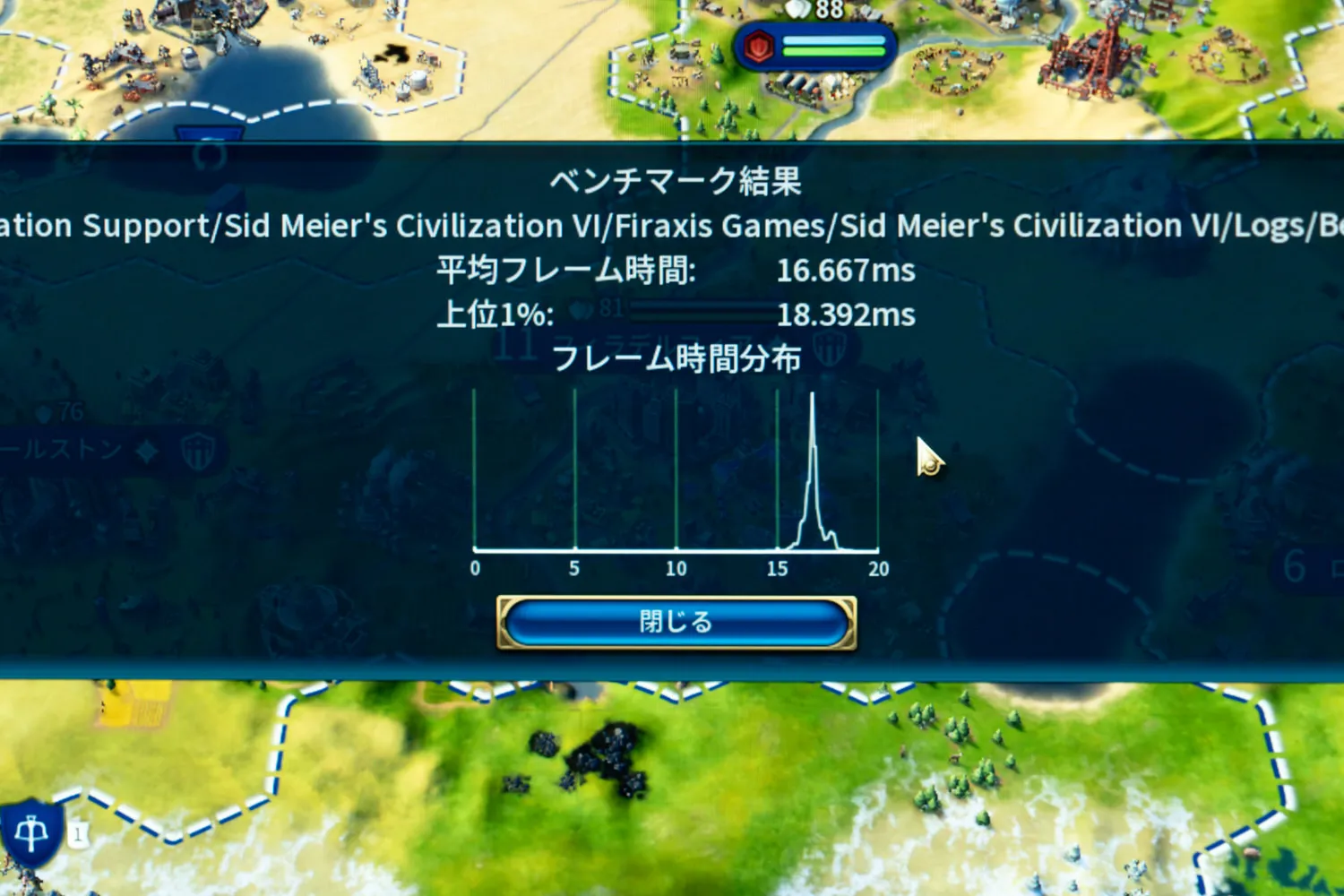
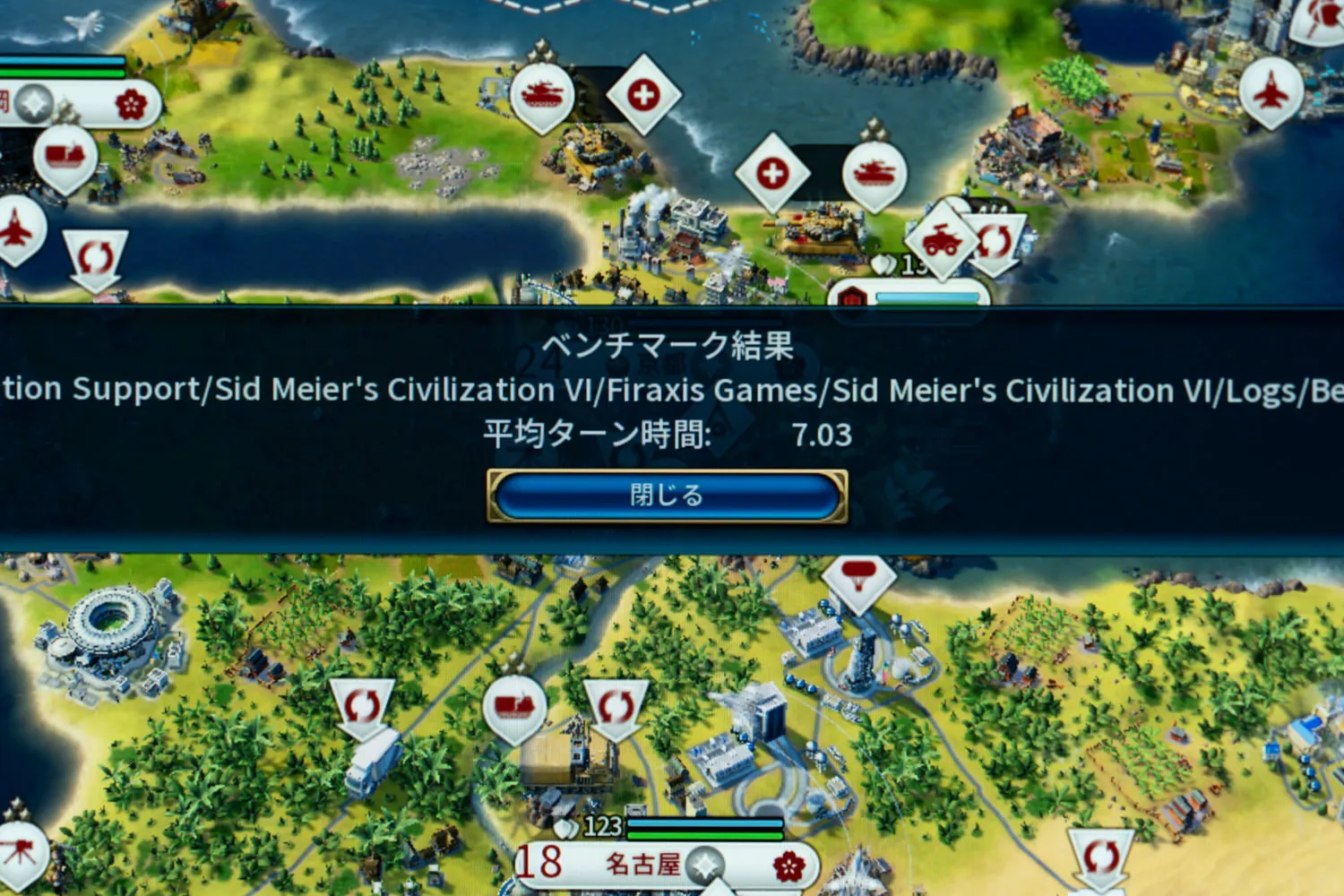
昨今はAppleデバイスでプレイできるゲームが増えてきていることもあり、iMacでゲームをプレイしたい人もいるのではないだろうか。
M4のゲーミング性能をチェックすべく、『シドマイヤーズ シヴィライゼーション VI』のベンチマーク機能を使って性能をチェックしてみた。解像度はフルHD、リフレッシュレートは60Hzで計測を行った。
| 製品名 | グラフィック | AI (平均ターン時間) |
|---|---|---|
| 14インチMacBook Pro (M4 Pro, 2024) | 平均フレーム時間:8.295ms 上位1%:10.346ms | 6.16 |
| iMac (M4, 2024) | 平均フレーム時間:16.667ms 上位1%:18.392ms | 7.03 |
| Mac mini (M4, 2024) | 平均フレーム時間:16.691ms 上位1%:20.596ms | 8.83 |
| 14インチMacBook Pro (M3 Pro, 2023) | 平均フレーム時間:12.178ms 上位1%:15.099ms | 6.66 |
| MacBook Air (M2, 2022) | 平均フレーム時間:17.168ms 上位1%:20.831ms | 7.26 |
平均フレーム時間からフレームレートを計算で割り出してみると、約60fpsで動作できていることが確認できた。これは、Mac miniのM4モデルとほぼ同じくらいの結果だ。
一般的なゲームにおいては60fpsも出ていれば比較的快適である上に、『シドマイヤーズ シヴィライゼーション VI』はアクションゲームではないことから、iMacのM4モデルでも十分快適にプレイできると言えるだろう。
※参考情報:fps = 1秒 (1,000ms) / 平均フレーム時間 (ms)
ただし、先にレビューした14インチMacBook Pro (M4 Pro) と比較すると、さすがに快適性では劣る。実際にゲームをプレイしていてもMac mini (M4) と同様にカクつきを感じる回数が多く、また1ターンにかかる時間も少し長かったように感じた。
できればiMacの綺麗なディスプレイを最大限に活かすべく、4K画質でプレイしたいところではあるのだが、画質を変更したところ快適とは言い難いレベルで動作がカクついてしまっていたことから、残念ながらM4で4K画質でのゲームプレイは難しいという結論に。高画質かつ快適にゲームをプレイしたい場合は、より上位のM4 Pro/M4 Maxを搭載したMacを選ぶ必要がありそうだ。
内蔵スピーカー

iMacにはフォースキャンセリングウーファーを備えた6スピーカーシステムが内蔵されていて、本体から直接音を出してコンテンツを楽しむことができる。
この6スピーカーシステムは、スピーカーサイズの違いはあるのかもしれないが、基本的にはMacBook Proなどに搭載されているスピーカーと同じものになるため、動画や音楽などのコンテンツを高音質で楽しむことができる。
筆者の場合、iMacを使うときは外部スピーカーを使わずにiMac本体のスピーカーを使うことが多い。というのも、iMacのスピーカーの音質が一般的なPCスピーカーよりも優れている上に、音の広がりも空間的で、ただ直線的に音を出力する外部スピーカーを使うよりもずっと良い音楽体験ができるからだ。映画やドラマの視聴にもオススメなので、気になった方は実際にApple Storeなどで音を聴いてみていただきたい。
iMac本体のスピーカーではなく外部スピーカーを使いたい場合は、3.5mmヘッドホンジャックやUSB-C経由でスピーカーに音声を出力したり、HDMI or USB-C経由でディスプレイ側に映像と一緒に出力するという方法がある。
もしくは、BluetoothやAirPlayをつかってワイヤレススピーカーに音声を出力することも可能だ。ただし、これらの場合は遅延が発生してしまうことも多いため、遅延なしで音声を出力したい場合はやはり有線での接続をオススメしたい。
外部ディスプレイへの映像出力

新型iMacのM4 (10コアCPU+10コアGPU) モデルは、Thunderbolt経由で最大2台の外部ディスプレイに映像を出力して、本体のディスプレイと合わせてトリプルディスプレイ環境を構築可能だ。
iMacのM3モデルは最大1台までの映像出力にしか対応しておらず、純正の機能だけではデュアルディスプレイ環境までしか作ることができなかった。M4チップを搭載したことで最大2台の外部ディスプレイに映像を出力できるようになり、普段はデュアルディスプレイで作業しつつ、確認用途で別のデスクの人にも1画面出したい、というシチュエーションなどで重宝しそうだ。
サポートする解像度は最大8K/60Hz。2台に映像出力をしたい場合は最大6K/60Hzに制限されるが、とりあえず4K/60Hzで2台出せれば良いという場合は問題ないはずだ。
なお、同じM4チップでも8コアCPU+8コアGPUモデルは引き続き最大1台までの映像出力にしか対応しない。トリプルディスプレイで作業したい人は必ず10コアCPU+10コアGPUモデルを選んでいただきたい。
同じM4チップを搭載したiMacとMac mini どちらを買うべき?


今回、新型iMacと同時に新型Mac miniも登場しているが、同じM4モデル同士で比べたとき、どちらを購入するのがお得なのか、筆者なりに考えてみた。
まず、Mac miniはコンピュータ部分のみを購入することになるが、iMacの場合はディスプレイが一体化された製品であるため、もし外部ディスプレイを持っていないならMac miniよりもiMacを購入するのが良い選択となる。逆に言えばすでに外部ディスプレイを持っているならiMacよりもMac miniを購入するのが費用を抑えられて良い。
▼ Mac mini
- 周辺機器が揃っているなら少ない金額でMacを買い替えられる
- M4搭載モデル同士で比較したときにiMacよりもわずかに性能が高い
▼ iMac
- 高性能なディスプレイとMacが一緒に手に入る
- Magic KeyboardとMagic Mouseが標準付属
実際の金額差を考えてみよう。
Mac miniのM4チップは 「10コアCPU+10コアGPU」 の1種類の構成のみが用意されているが、一方のiMacの場合は 「8コアCPU+8コアGPU」 と 「10コアCPU+10コアGPU」 の2種類が用意されているため、コア構成を同じ 「10コアCPU+10コアGPU」 にして、メモリ・ストレージをデフォルトの容量にして比べてみる。このときの金額差は14万円だ。

もし、キーボードやマウスを持っていない場合は、これらを別途購入する必要がある。もし、Apple純正のMagic Keyboard (Touch ID付き) とMagic Mouse (合計36,600円) を購入する場合、金額差は103,400円 (価格はいずれも税込) に縮まることになる。
そして、Mac miniにはディスプレイが付属しないが、iMacの場合は高性能な4.5Kディスプレイ (24インチ) が内蔵されている。もし、4.5Kクラスの品質のディスプレイを別途購入するとなると5〜10万円はかかることから、ディスプレイやアクセサリなどが一式揃っているならMac miniを購入するのがお得な可能性が高いが、ゼロから全て揃える前提ならiMacを選ぶのが良いともいえる。しかし、Mac miniの購入に合わせて周辺機器やディスプレイを一式揃えて、今後はMac mini本体だけを買い替えて使っていくというのも経済的と言えるだろう。
あとはどちらが好きか、ということになるだろうが、強いて言えばMac miniには 「M4 Pro」 などの上位SoCが用意されていることから、もし性能に物足りなさを感じたなら、次回の買い替えの際に上位SoCを搭載したモデルを購入すれば、今回購入した 「資産」 が活かせるというメリットはありそうだ。今後長くデスクトップMacを愛用していくと考えるなら、個人的にはMac miniがオススメだ。
関連記事
▶︎ Apple公式サイトで 「Mac mini」 を購入する
▶︎ Apple公式サイトで 「iMac」 を購入する
まとめ

今回の新型iMacについて、筆者は概ね満足度の高いアップデートだと感じた。
最大の注目ポイントはやはり最新のSoCである「M4チップ」を搭載したことだろう。先代のM3チップに比べて着実に進化したことで、日常的な作業からクリエイティブな用途まで幅広く対応できるようになっている。
また、個人的に大きな進化だと感じたポイントが、コネクティビティの改良だ。Thunderbolt 3がThunderbolt 4へとアップグレードしたことに加えて、従来まではThunderboltが2ポートに制限されていたのが、新型モデルではすべてのポートがThunderbolt対応になり、Thunderbolt対応機器の接続場所を気にする必要がなくなり、利便性が向上した。iMacは搭載ポートの種類が少ない関係で外部アクセサリーに頼る機会が多いことから、様々な周辺機器を活用するユーザーには大きな恩恵があるはずだ。
映像出力が拡張されたのも見逃せないポイントだ。従来までは最大1台までの映像出力にしか対応していなかったのが、新型モデルで最大2台までの映像出力に対応したことで、本体ディスプレイと合わせてトリプルディスプレイ環境を構築できるようになり、マルチタスクの作業効率が大きく向上した。
メモリ容量の標準が8GBから16GBに増加したのも好印象だ。カスタマイズ費用を節約できるようになり、コスト面での負担が軽減された。
唯一残念だと感じたのが、本体カラーと同じカラーのMagic MouseとMagic Trackpadを同時に購入できなくなったこと。今回の新型モデルの登場と同時に充電ポートがUSB-Cに変更になっていることもあり、今回が買い替えタイミングと考える人も多いはずだが、なぜ購入できなくなってしまったのか。
今後見直しが入ってどちらも購入できるようになったり、iMacの購入時とは別のタイミングで色付きのデバイスが購入できるようになるなどの改善が行われればいいなと個人的には思っている。
関連記事











